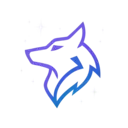Assistente per colloqui basato su AI
Si prepari per il Suo prossimo colloquio con la nostra piattaforma basata su AI.
Veda come funziona
Dimostrazione delle capacità della piattaforma di preparazione ai colloqui
Non possono vederci
Interview Hunter rimane completamente invisibile durante la condivisione dello schermo. Funziona perfettamente con tutte le principali piattaforme di videoconferenza - nessuno saprà che lo stai usando!
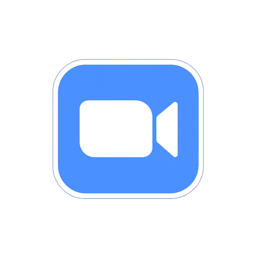 Zoom
Zoom
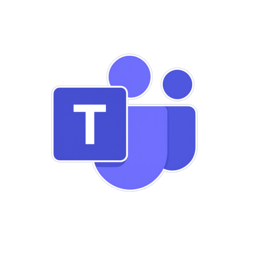 Teams
Teams
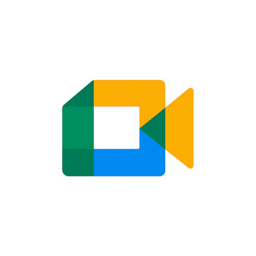 Meet
Meet
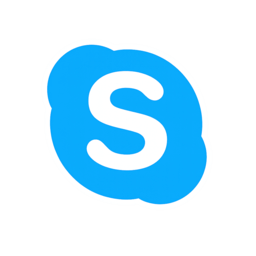 Skype
Skype
 Discord
Discord
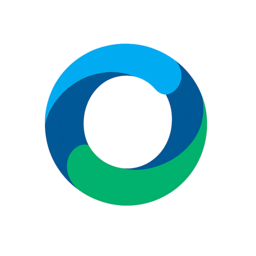 Webex
Webex
Modalità di lavoro
Scelga la modalità appropriata per lavorare con l'AI in qualsiasi videoconferenza e riunione online
Modalità manuale
Controllo completo sul processo di ottenimento dell'aiuto dall'AI. Richieda consigli e suggerimenti tramite tasti di scelta rapida quando è pronto.

Modalità automatica
L'AI analizza automaticamente la conversazione e fornisce aiuto quando rileva domande o momenti che richiedono supporto.
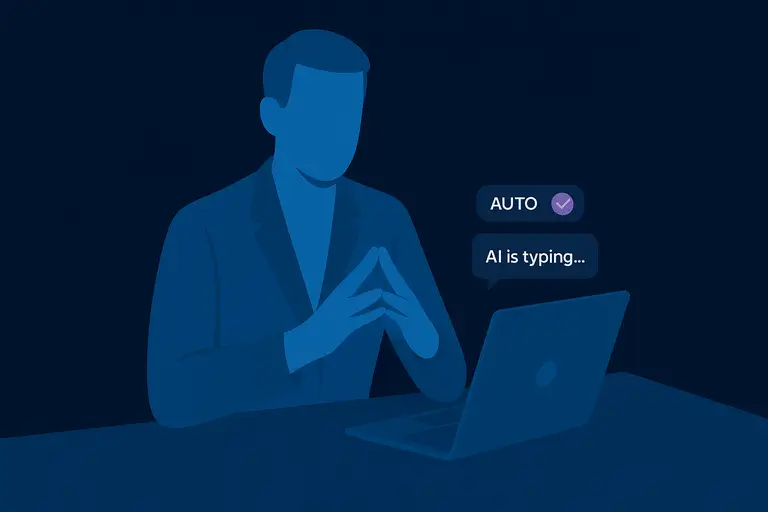
Hai domande o hai bisogno di aiuto? Scrivici su Telegram per una risposta rapida.
Istruzioni personalizzate
Personalizzi il comportamento dell'AI per qualsiasi videoconferenza e compito con istruzioni personali
Cos'è?
L'applicazione funziona con qualsiasi videoconferenza. Prima di iniziare una sessione, assegni all'AI un ruolo e un contesto in modo che possa adattarsi alla Sua situazione e fornire l'aiuto più pertinente.
Adattamento del ruolo
Specifichi il Suo ruolo: candidato, intervistatore, manager, studente
Contesto della riunione
Descriva il tipo di riunione: colloquio, negoziazioni, lezione, pianificazione
Compiti specifici
Indichi cosa dovrebbe fare l'AI: aiutare con le risposte, verificare i fatti, prendere appunti
Esempi per diversi ruoli:
Candidato per colloquio di lavoro:
"Sono candidato per la posizione di Frontend Developer. Aiutami con domande tecniche su React e JavaScript. Fornisci risposte brevi ma informative."
Manager HR:
"Sono un manager HR che conduce un colloquio. Analizza le loro risposte per veridicità e suggerisci domande di follow-up."
Vendite:
"Sono in trattativa con un cliente. Fornisci informazioni sulla concorrenza e aiuta con i calcoli dei costi in tempo reale."
Manager in riunione:
"Sto conducendo la pianificazione dello sprint. Aiutami a tenere traccia degli impegni dei partecipanti e identificare potenziali blocchi."
Traduttore di conferenze (o sottotitoli video):
"Traduci in italiano tutto ciò che senti. Fornisci una traduzione simultanea accurata e spiega le sfumature culturali, lo slang e i modi di dire."
Studente:
"Sto frequentando una lezione di fisica. Spiega concetti complessi in termini semplici e fornisci esempi di vita reale. Aiuta con il supporto linguistico."
Assistenza clienti:
"Sto fornendo supporto tecnico. Aiuta con documentazione e passaggi di risoluzione dei problemi. Suggerisci script per situazioni difficili."
Tasti di scelta rapida
Controlli l'applicazione istantaneamente con comode scorciatoie da tastiera e posizionamento preciso della finestra
Funzioni principali
Richiedi aiuto AI
Ottenga consigli o suggerimenti
Analisi schermata
Analisi istantanea dello schermo
Controllo finestra
Mostra finestra
Porti l'applicazione in primo piano
Nascondi finestra
Minimizzi o nasconda l'applicazione
Sposta finestra
Posizionamento preciso con tastiera
Importante da sapere
• I tasti di scelta rapida funzionano globalmente — anche quando l'applicazione è nascosta
• Ctrl+Q richiede aiuto basato sugli ultimi 30 secondi di audio
• Ctrl+B analizza la schermata corrente e fornisce aiuto contestuale
• Ctrl + tasti freccia per posizionamento preciso della finestra senza usare il mouse
• Il cursore di trasparenza Le permette di vedere il contenuto dietro la finestra dell'applicazione
• Possibilità di mantenere la finestra vicino alla telecamera per un contatto visivo naturale
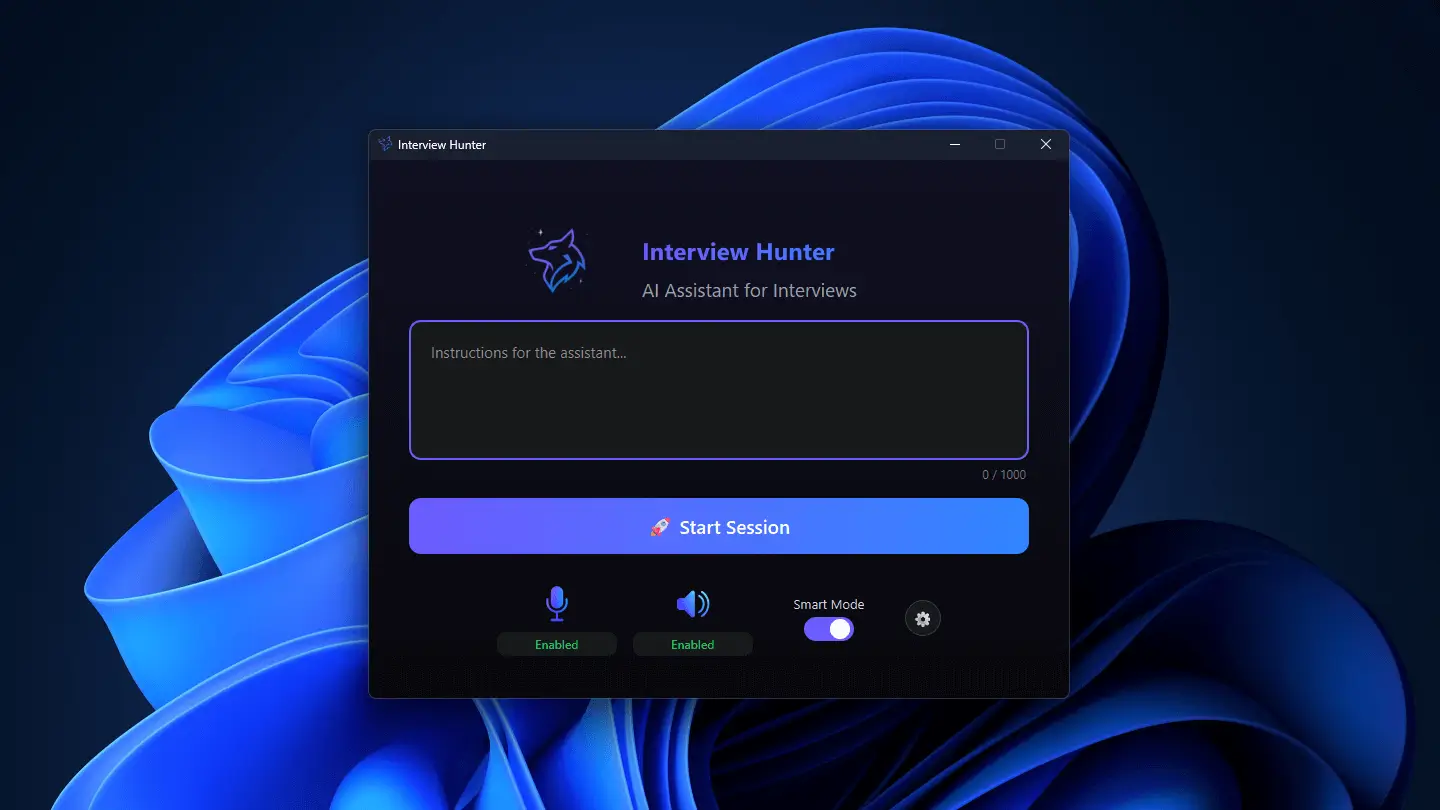
Prezzi semplici e trasparenti
Scegli il piano più adatto alle tue esigenze. Tutti i piani includono le funzionalità principali.
Basic
Perfetto per provare l'app
$0
Gratis per sempre
Pro – Annuale
Miglior rapporto qualità-prezzo per utenti a lungo termine
$180.00
Fatturazione annuale
Pro – Mensile
Per professionisti che hanno bisogno di più
$20.00/mese
Fatturazione mensile